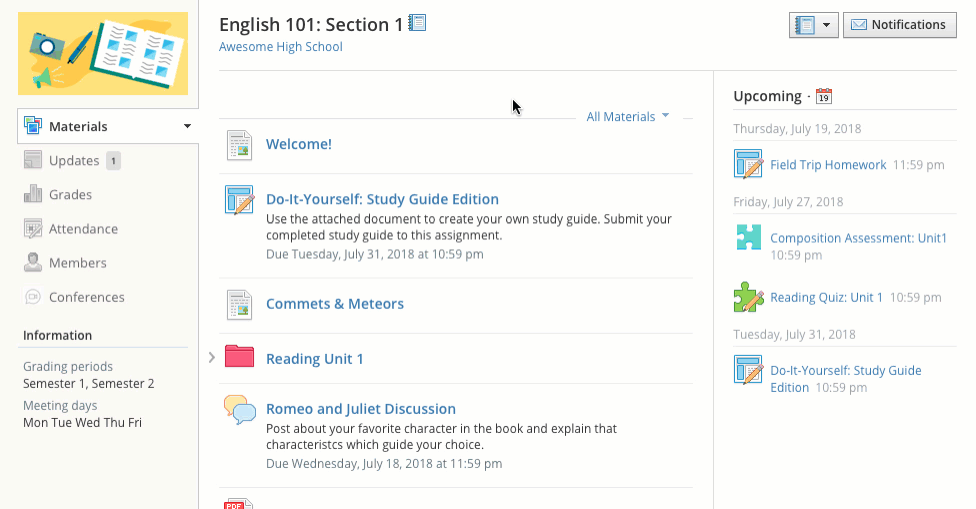مواد المقرر (للطلاب)
يمكن أن تشمل مواد المقرر أي شيء من الدروس والعروض التقديمية إلى الواجبات والامتحانات. قد يُنظم كل مقرر بصورة مختلفة، لذلك قد تُدرج مواد المقرر في Materials (المواد)، أو تُنظم في مجلدات. للوصول إلى مواد المقرر الخاصة بك، انقر على Courses (المقررات) وحدد المقرر الذي ترغب في الوصول إليه.
مجلدات المقرر
تنظم مجلدات المقرر المواد الخاصة بالمقرر وقد تحتوي على ما يلي:
- Assignments (واجبات)
- Tests (اختبارات) أو Quizzes (اختبارات قصيرة)
- Assessments (تقييمات)
- Files (ملفات) أو Links (روابط)
- Discussions (نقاشات)
- Media Albums (ألبومات وسائط)
- Pages (صفحات)
واجبات المقرر
الواجبات هي عناصر مُصححة. قد يتطلب منك كل واجب تقديم عملية إرسال. بمجرد أن تُرسل، يمكن للمحاضر تصحيح الواجب وتقديم تعليقات وتحميل الملف مرة أخرى إليك.
لإرسال ملف إلى واجب، اتبع الخطوات التالية:
- في Assignment (الواجب)، انقر على Submit Assignment (إرسال واجب).
- استخدم منطقة Add a Comment (إضافة تعليق)للأسئلة والشواغل (اختياري).
- حدد أحد هذه الخيارات:
- Upload (تحميل): حدد ملفًا من جهاز الكمبيوتر الخاص بك.
- Create (إنشاء): قم بإنشاء مستند على الويب باستخدام محرر النصوص.
- المصادر: حدد ملفًا من مصادرك، والذي يمكن أن يكونGoogle Doc إذا كنت قد ربطت حسابك.
- انقر على Submit (إرسال) للتأكيد.
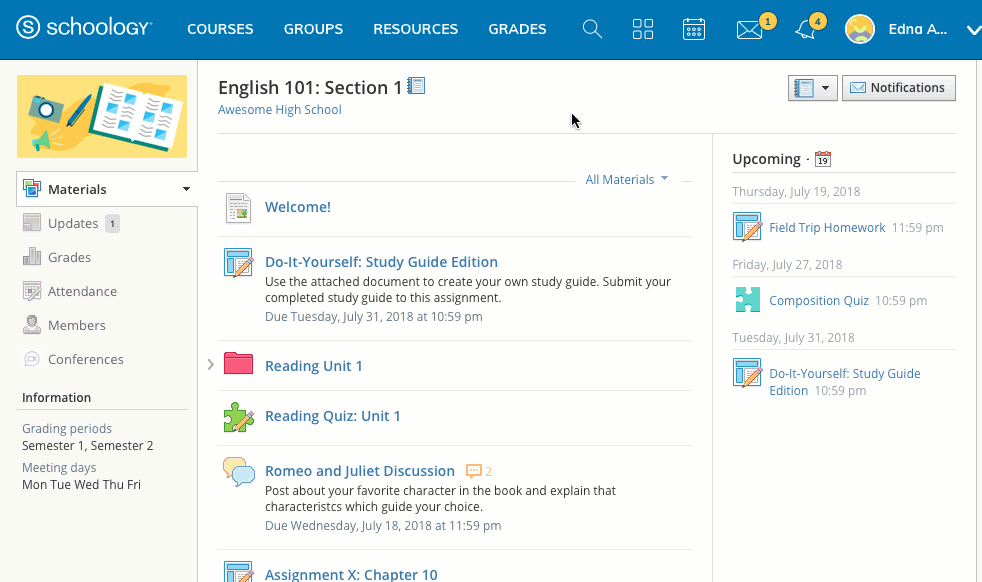
يمكن أيضًا منح الواجبات تاريخ استحقاق، والذي سيعرض الواجب تلقائيا في التقويم الشخصي ومنطقة القادم على صفحتك الرئيسية. قد لا تُصحح الواجبات أيضًا، بناء على الإعدادات التي عينها محاضر المقرر.
الاختبارات/الاختبارات القصيرة الخاصة بالمقرر
مواد الاختبارات/الاختبارات القصيرة هي أحد أنواع التقييمات عبر الإنترنت الخاصة بالمقررات. يمكن أن تحتوي هذه الاختبارات/الاختبارات القصيرة على مجموعة متنوعة من أنواع الأسئلة التالية:
- True/False (صواب/خطأ)
- Multiple Choice (اختيار من متعدد)
- Ordering (الترتيب)
- Short-Answer/Essay Questions (أسئلة الإجابات القصيرة/الأسئلة المقالية)
- Fill in the Blank (ملء الفراغ)
- Matching (المطابقة)
يمكن أن تظل الاختبارات/الاختبارات القصيرة مفتوحة لمدة أقصاها 6 ساعات قبل إكمال صلاحية الجلسة. يرجى التأكد من الخروج من الاختبار/الاختبار القصير واستئنافه في وقت لاحق إذا كان الاختبار سيستغرق أكثر من 6 ساعات لإكماله.
بعد إرسال اختبار/اختبار قصير، قد تظهر درجاتك في منطقة Grades (الدرجات) . قد يُحدد توقيت للاختبارات/الاختبارات القصيرة أو قد يُسمح بعمليات إرسال متعددة. سيختلف كل اختبار/اختبار قصير اعتمادا على المحاضر والمقرر.
كيف يمكنني إجراء الاختبار/الاختبار القصير؟
- انقر على الاسم الخاص بالاختبار/الاختبار القصير.
- انقر على Start New Attempt (بدء محاولة جديدة).
- أجب عن الأسئلة بشكل مناسب.
- انقر على Submit (إرسال) عندما تكون مستعدًا لإرسال الاختبار/الاختبار القصير إلى محاضرك.
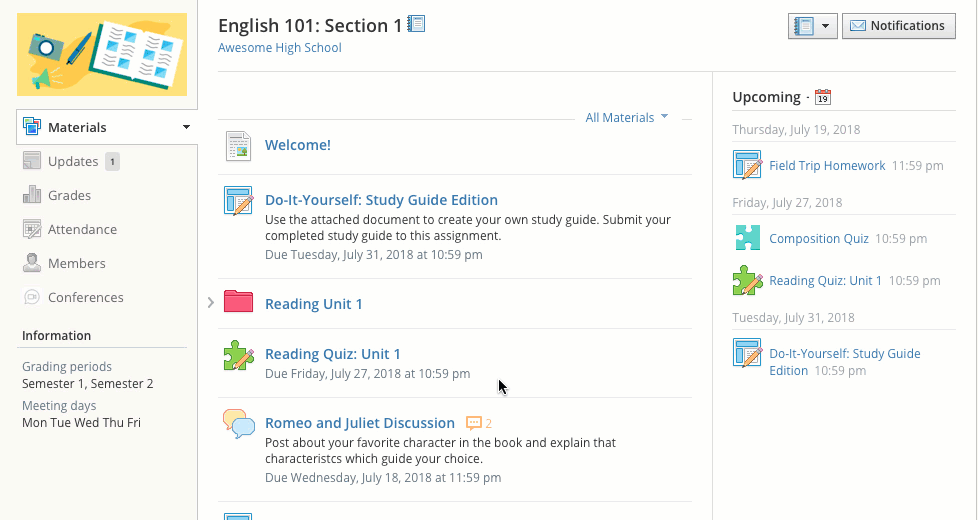
عرض عمليات الإرسال السابقة
بالنسبة إلى بعض الاختبارات أو الاختبارات القصيرة، قد يسمح لك محاضرك بالوصول إلى عمليات الإرسال السابقة الخاصة بك. في هذه الحالة، عند إدخال الاختبار أو الاختبار القصير، ستظهر علامة تبويب إضافية بعنوان: My Submissions (عمليات الإرسال الخاصة بي). يمكنك الوصول إلى قائمة بجميع عمليات الإرسال الخاصة بك من علامة التبويب My Submissions (عمليات الإرسال الخاصة بي).
التقييمات
التقييمات هي نوع آخر من التقييم عبر الإنترنت في المقررات. تحتوي التقييمات على مجموعة أكبر من أنواع الأسئلة:
- Multiple Choice (اختيار من متعدد)
- True or False (صواب أم خطأ)
- Matching (المطابقة)
- Ordering (الترتيب)
- Fill in the Blank Text (ملء النص الفارغ)
- Short Answer or Essay (إجابة قصيرة/مقال)
- Audio (صوتي)
- Video (فيديو)
- Fill in the Blank Dropdown (ملء الفراغات في قائمة منسدلة) (للمؤسسات فقط)
- Fill in the Blank Drag and Drop (ملء الفراغات من خلال السحب والإفلات) (للمؤسسات فقط)
- File Upload (تحميل ملف) (للمؤسسات فقط)
- Label Image (تسمية الصور) (للمؤسسات فقط)
- Highlight Hotspot (تمييز نقطة الاتصال) (للمؤسسات فقط)
- Highlight Image (تمييز الصور) (للمؤسسات فقط)
- Highlight Text (تمييز النص) (للمؤسسات فقط)
- Math Short Answer (إجابة قصيرة عن الرياضيات) (للمؤسسات فقط)
- Number Line (خط الأعداد) (للمؤسسات فقط)
- Chart (مخطط) (للمؤسسات فقط)
إجراء تقييم
- انقر على اسم التقييم.
- انقر على Start Attempt (بدء المحاولة).
- أجب عن الأسئلة بشكل مناسب.
- انقر على Review (مراجعة) لمراجعة إجاباتك.
- انقر على Finish (إنهاء) عندما تكون قد راجعت إجاباتك بالكامل.
- انقر على Yes (نعم) لإرسال محاولة التقييم الخاصة بك. انقر على No (لا) إذا كنت بحاجة إلى متابعة مراجعة محاولتك.
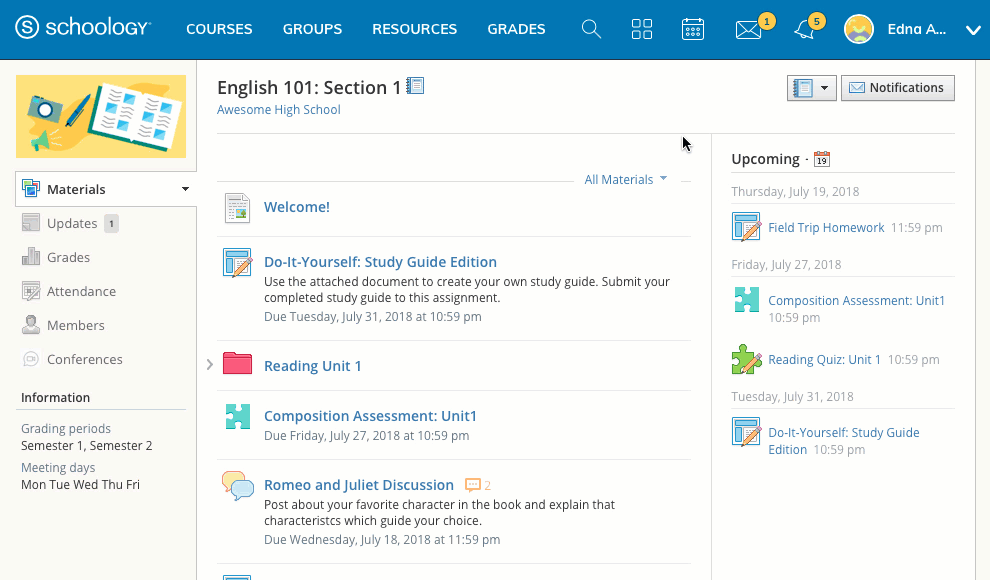
بعد إرسال تقييم، قد تظهر درجتك في منطقة Grades (الدرجات) . قد يُحدد توقيت للتقييم أو قد يُسمح بعمليات إرسال متعددة. سيختلف كل تقييم اعتمادا على المحاضر والمقرر.
الملفات والروابط الخاصة بالمقرر
يمكن عرض الملفات التي أُضيفت إلى مقررك داخل المجلدات أو في منطقة Files (الملفات) أو Links (الروابط) في فهرس المواد. أنواع الملفات التي يمكن عرضها في متصفحك دون الحاجة إلى تنزيل الملف تشمل:
- Word (،.doc docx.)
- Excel (،.xls xlsx.)
- Powerpoint (،.ppt ppt.)
- PDF (.pdf)
نقاشات المقرر
النقاشات عبارة عن محادثات تفاعلية تسمح بالمشاركة بينك وبين زملائك في الفصل ومحاضرك. يحتوي كل نقاش على تعليقات متسلسلة، مما يسمح لك بالرد على أي منشور من قبل طالب آخر.
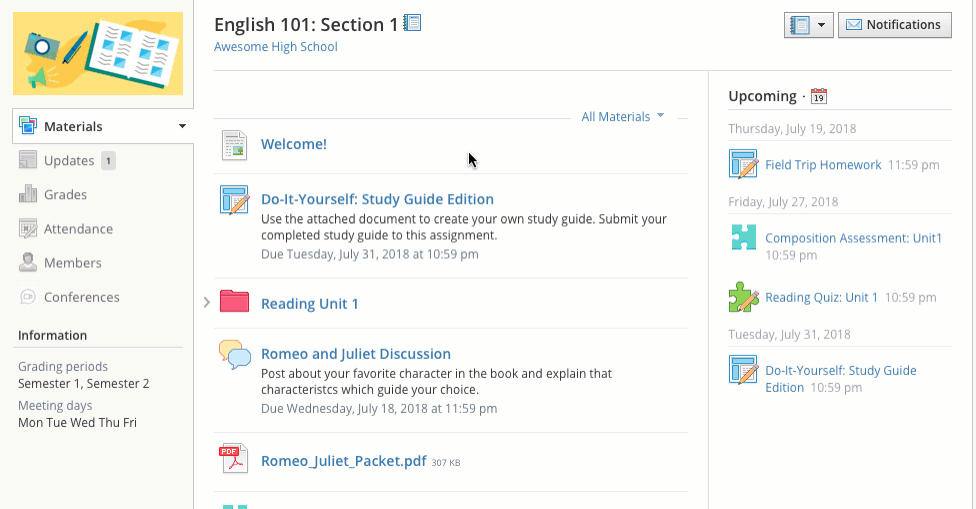
بالنسبة إلى بعض المقررات، قد يختار المحاضرون الإشراف على منشورات النقاش. يتطلب الإشراف موافقة مسؤول المقرر على كل منشور قبل نشره. عند تشغيل هذه الميزة، لن تكون منشوراتك متاحة على الفور للطلاب الآخرين.
ألبومات الوسائط الخاصة بالمقرر
يمكن أن تحتوي ألبومات الوسائط على صور و/أو مقاطع فيديو و/أو ملفات صوتية. بإذن من محاضرك، يمكنك التعليق على كل عنصر داخل الألبوم أو حتى تحميل ملفاتك الخاصة. يمكن لمحاضرك أيضًا الإشارة إليك وإلى زملائك في الفصل في صور محددة. ستظهر أيضًا الصور المشار إليك فيها على صفحة ملفك التعريفي.
صفحات المقرر
الصفحات هي مصادر أنشأها محاضرك لاستكمال المقرر. تُعد تلك الصفحات متعددة الاستخدامات، مما يسمح بتضمين نص وصورة ورابط خارجي ومعلومات الفيديو.